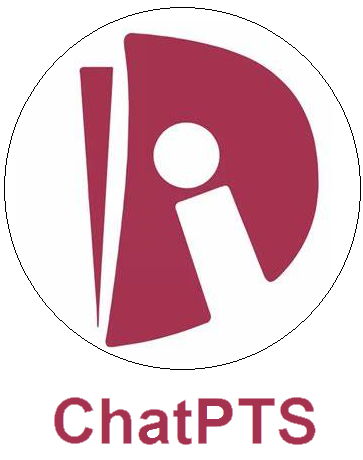Sábado 16 de abril de 2016
Una de las mejores características de Telegram es la posibilidad de agregar stickers (que se usan de la misma forma que los emoticones, pero son imágenes más grandes) creados por los usuarios, lo que permite una gama potencialmente infinita de opciones para usar en los chats. Hoy te contamos cómo podés hacer para crear tus propios stickers.
Para hacerlo debés tener previamente copiadas en el celular las imágenes que quieras usar. Estas deben reunir dos características: medir 512 x 512 píxeles y estar guardadas con el formato PNG, además recomiendo enfáticamente que estas imágenes sean transparencias (no dejar el blanco de fondo). Todas estas características de la imagen pueden realizarse con algún sencillo programa de edición como Paint.NET u opciones más profesionales como Photoshop o GIMP.
Lo siguiente es agregar como contacto a un bot que Telegram creó para este propósito: en el menú vas a “Contactos” y buscás (en el icono con forma de lupa) “Stickers”, te va a aparecer el usuario con ese nombre, hacés clic en él y luego en el botón “iniciar”; allí va a aparecer el siguiente mensaje, explicando en inglés cada uno de los comandos que uno puede usar:
Hello, I’m the Sticker Bot! I can create sticker packs from pictures and give you some usage stats for your stickers. Use these commands to control me:
/newpack - create a new sticker pack
/addsticker - add a sticker to an existing pack
/delsticker - remove a sticker from an existing pack
/ordersticker - reorder stickers in a pack
/stats - get stats for a sticker
/top - get top stickers
/packstats - get stats for a sticker pack
/packtop - get sticker packs top
/cancel - cancel the current operation
A continuación, para crear tu pack debés escribir “/newpack” (sin las comillas), el bot te preguntará cuál es el nombre del pack y tenés que responder con un mensaje que solo contenga ese nombre. Luego el bot nos pedirá un emoticon con el que se identificará tu primer sticker y después de que lo envíes solicitará la imagen PNG (hay que usar la opción “Archivo” y no “Galería”), estos dos pasos los repetimos para todos los stickers que queramos incluir en el pack, cuando terminemos enviamos el comando “/publish”. Finalmente nos pedirá que escribamos un nombre corto y sin espacios para el pack (que se usará al crear el enlace para difundirlo), enviamos ese nombre corto y listo, ya tenemos nuestro pack de stickers para usar y compartir en Telegram.